Autora:
Carl Weaver
Data De La Creació:
27 Febrer 2021
Data D’Actualització:
1 Juliol 2024
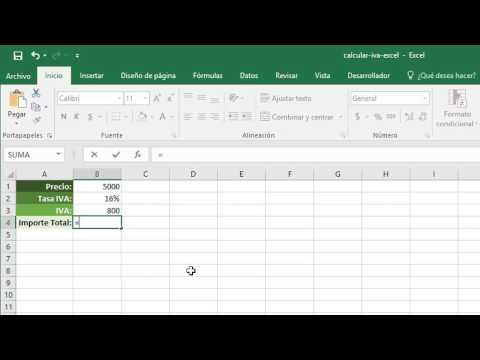
Content
En aquest article, us mostrarem com aplicar una fórmula a tota una columna de Fulls de càlcul de Google als equips Windows i Mac OS X.
Passos
 1 Aneu a la pàgina https://sheets.google.com en un navegador web. Si ja heu iniciat la sessió, els vostres documents (taules) es mostraran a la pantalla.
1 Aneu a la pàgina https://sheets.google.com en un navegador web. Si ja heu iniciat la sessió, els vostres documents (taules) es mostraran a la pantalla. - Si encara no heu iniciat la sessió al vostre compte de Google, inicieu la sessió ara.
 2 Obriu la taula que vulgueu.
2 Obriu la taula que vulgueu.- També podeu fer clic a la icona
 per crear una taula nova.
per crear una taula nova.
- També podeu fer clic a la icona
 3 Introduïu la fórmula a la primera cel·la de la columna.
3 Introduïu la fórmula a la primera cel·la de la columna.- Si la taula conté una fila amb capçaleres, no introduïu la fórmula a la cel·la amb capçaleres.
 4 Seleccioneu una cel·la. Per fer-ho, feu-hi clic.
4 Seleccioneu una cel·la. Per fer-ho, feu-hi clic.  5 Copieu la fórmula a altres cel·les de la columna. Per fer-ho, manteniu premuda la petita icona quadrada a l'extrem inferior dret de la cel·la de la fórmula i, a continuació, arrossegueu aquesta icona a l'última cel·la que vulgueu. Quan deixeu anar el botó del ratolí, la fórmula que hi ha a la primera cel·la es mostrarà a totes les cel·les necessàries.
5 Copieu la fórmula a altres cel·les de la columna. Per fer-ho, manteniu premuda la petita icona quadrada a l'extrem inferior dret de la cel·la de la fórmula i, a continuació, arrossegueu aquesta icona a l'última cel·la que vulgueu. Quan deixeu anar el botó del ratolí, la fórmula que hi ha a la primera cel·la es mostrarà a totes les cel·les necessàries.  6 Utilitzeu una drecera de teclat. Feu això si hi ha tantes cel·les que arrossegar la cel·la amb la fórmula esdevé un problema o si cal copiar-la a totes les cel·les de la columna alhora:
6 Utilitzeu una drecera de teclat. Feu això si hi ha tantes cel·les que arrossegar la cel·la amb la fórmula esdevé un problema o si cal copiar-la a totes les cel·les de la columna alhora: - Feu clic a la cel·la amb la fórmula.
- Feu clic a la lletra de la columna (és a sobre de la columna).
- Fer clic a Ctrl+D (Windows) o ⌘ Ordre+D (Mac).



